Ubuntu'yu Güncel Tutmak İçin Temel Ubuntu Kılavuzu
Tanıtım
Bu kılavuz size nasıl ve neden saklamanız gerektiğini gösterecektir. Ubuntu güncel.
eğer sadece yüklü Ubuntu İlk kez, yüzlerce megabayt değerinde önemli güncellemeleri yüklemenizi isteyen küçük bir pencere açıldığında rahatsız olabilirsiniz.
Gerçek ISO görüntüleri web sitesinde sürekli olarak güncellenmez ve bu nedenle Ubuntu'yu indirdiğinizde, belirli bir noktadan bir anlık görüntü indirirsiniz.
Örneğin, Kasım ayının sonunda Ubuntu'nun en son sürümünü indirip kurduğunuzu düşünün. Ubuntu'nun bu sürümü birkaç hafta boyunca mevcut olacak. Kuşkusuz Ubuntu'nun boyutu nedeniyle, bu süre zarfında bir dizi önemli hata düzeltmesi ve güvenlik güncellemesi olacaktır.
Ubuntu görüntüsünü sürekli güncellemek yerine, herhangi bir güncellemeyi indirmenizi ve yüklemenizi mümkün kılan bir yazılım paketi eklemek çok daha kolaydır.
Sisteminizi güncel tutmak çok önemlidir. Güvenlik güncellemelerini yüklememek, alt kattaki tüm pencereleri açık bırakırken evinizin tüm kapılarını kilitlemeye benzer.
Ubuntu için sağlanan güncellemeler, Windows için sağlananlardan çok daha az müdahalecidir. Aslında, Windows güncellemeleri çileden çıkarıyorlar. Biletleri yazdırmak, yol tarifi almak veya yalnızca "Güncelleme 1 / 246" kelimesini bulmak için hızlı bir şekilde yapılması gereken başka bir şey yapmak için ne sıklıkla bilgisayarınızı aceleyle başlatmak zorunda kaldınız?
Bu senaryoyla ilgili komik olan şey, 1'den 245'e güncellemenin birkaç dakika sürmesi ve sonuncusunun uzun sürmesidir.
Yazılım ve Güncellemeler
Kontrol edilecek ilk yazılım parçası Yazılım güncellemeleri.
Ubuntu Dash'i getirmek ve "Yazılım" aramak için klavyenizdeki süper tuşa (Windows tuşu) basarak bu paketi açabilirsiniz. için bir simge görünecektir Yazılım güncellemeleri. Bu simgeyi seçin.

NS Yazılım güncellemeleri uygulamanın 5 sekmesi vardır:
- Ubuntu Yazılımı
- Diğer Yazılımlar
- güncellemeler
- kimlik doğrulama
- ek sürücüler
Bu makale için ilgilendiğimiz güncellemeler sekmesi, ancak genel bakış olarak diğer sekmeler aşağıdaki görevleri gerçekleştirir:
- Ubuntu Yazılımı sekmesi, Ubuntu yazılımını indirmek için hangi havuzların kullanılacağını seçmenizi sağlar.
- Diğer Yazılımlar sekmesi, üçüncü taraf depoları seçmenize olanak tanır
- Kısa süre içinde ulaşacağımız Güncellemeler sekmesi, sisteminizi güncel tutmakla ilgilenir.
- Kimlik Doğrulama sekmesi, güvenilir yazılım sağlayıcıları için imzalı anahtarlar sağlar
- Ek Sürücüler sekmesi, tescilli donanım sürücülerini yüklemenizi sağlar
Güncellemeler sekmesi ilgilendiğimiz şeydir ve aşağıdaki onay kutularına sahiptir:
- Önemli güvenlik güncellemeleri
- Önerilen güncellemeler
- Önceden yayınlanmış güncellemeler
- Desteklenmeyen güncellemeler
Önemli güvenlik güncellemelerini kesinlikle kontrol altında tutmak istiyorsunuz ve bu önemli hata düzeltmeleri sağladığı için önerilen güncellemeleri kontrol altında tutmak istiyorsunuz.
Önceden yayımlanmış güncellemeler seçeneği, belirli hataları hedefleyen düzeltmeler sağlar ve bunlar yalnızca önerilen çözümlerdir. Çalışabilir veya çalışmayabilirler ve nihai çözüm olmayabilirler. Öneri, bunu işaretlemeden bırakmaktır.
Canonical tarafından sağlanmayan diğer yazılım paketlerine güncelleme sağlamak için desteklenmeyen güncellemeler kullanılır. Bunu kontrol edebilirsiniz. Ancak çoğu güncelleme, PPA'lar aracılığıyla sağlanır.
Onay kutuları Ubuntu'ya hakkında bilgi almak istediğiniz güncelleme türlerini söyler. Ancak Güncellemeler sekmesinde, güncellemeleri ne sıklıkta kontrol edeceğinize ve güncellemeler hakkında sizi ne zaman bilgilendireceğinize karar vermenizi sağlayan açılır kutular vardır.
Açılır kutular aşağıdaki gibidir:
- Güncellemeleri otomatik olarak kontrol et (seçenekler arasında günlük, 2 günde bir, haftalık, iki haftada bir, hiçbir zaman)
- Güvenlik güncellemeleri olduğunda (seçenekler arasında hemen görüntüleme, otomatik olarak indirme, otomatik olarak indirme ve yükleme seçenekleri bulunur)
- Başka güncellemeler olduğunda (hemen göster, haftalık göster, iki haftada bir göster)
- Ubuntu'nun yeni bir sürümünü bana bildir (herhangi bir yeni sürüm için, LTS sürümleri için asla)
Varsayılan olarak, güvenlik güncellemeleri günlük olarak kontrol edilecek şekilde ayarlanmıştır ve bunlar hakkında hemen bilgilendirilirsiniz. Diğer güncellemeler haftalık olarak görüntülenecek şekilde ayarlanmıştır.
Kişisel olarak güvenlik güncellemeleri için ikinci açılır menüyü otomatik olarak indirip yüklemek için ayarlamanın iyi bir fikir olduğunu düşünüyorum).
Yazılım güncelleme
Sisteminizi güncel tutmak için bilmeniz gereken bir sonraki uygulama, Yazılım güncelleme.
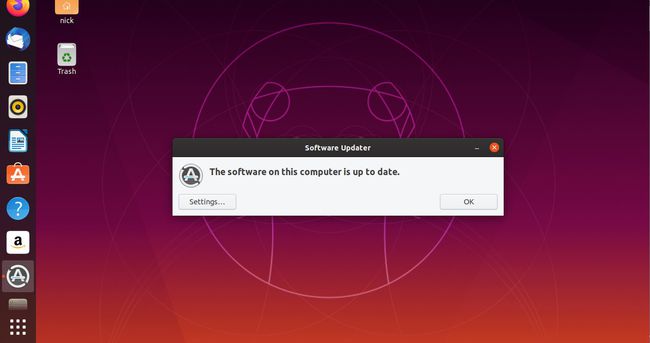
Güncelleme ayarlarınızı güncelleme olduğunda hemen görüntülenecek şekilde ayarladıysanız, bu, yeni bir güncelleme kurulum gerektirdiğinde otomatik olarak yüklenir.
Bununla birlikte, klavyenizdeki süper tuşa (Windows tuşu) basarak ve "yazılım" aratarak yazılım güncelleyiciyi başlatabilirsiniz. Ne zaman Yazılım güncelleme simgesi belirir, onu seçin.
Varsayılan olarak Yazılım güncelleme ne kadar verinin güncelleneceğini söyleyen küçük bir pencere gösterir (yani 145 MB indirilecektir".
Kullanılabilir üç düğme vardır:
- Ayarlar
- Bana daha sonra hatırlat
- Şimdi kur
Güncellemeleri hemen yüklemek için zamanınız yoksa, Bana daha sonra hatırlat geciktirmek için. Windows'tan farklı olarak Ubuntu, güncellemeleri asla üzerinizde zorlamaz ve hiçbir zaman yüzlerce güncellemeyi beklemek zorunda kalmazsınız. önemli bir şey yapmaya çalışırken kurun ve güncellemeleri kurarken bile kullanmaya devam edebilirsiniz. sistem.
NS Şimdi kur seçeneği, güncellemeleri sisteminize indirip yükleyecektir.
NS Ayarlar seçenek sizi şuraya götürür: güncellemeler sekmesi Yazılım güncellemeleri başvuru.
Güncelleştirmeleri yüklemeden önce, tam olarak neyin yükleneceğini görmek isteyebilirsiniz. görüntülemek için bir seçenek var Güncellemelerin ayrıntıları, seçmelisiniz.
Bunu yapmak, boyutlarıyla birlikte güncellenecek tüm paketlerin bir listesini gösterir.
Satır öğesine ve ekrandaki teknik açıklama bağlantısına tıklayarak her paketin teknik açıklamasını okuyabilirsiniz.
Açıklama genellikle şu anda kurulu olan sürümü, mevcut sürümü ve olası değişikliklerin kısa bir açıklamasını gösterir.
Yanlarındaki kutuların işaretini kaldırarak tek tek güncellemeleri yoksaymayı seçebilirsiniz, ancak bu önerilen bir işlem değildir. Bu ekranı kesinlikle sadece bilgi amaçlı kullanırdım.
Çoğu zaman, bunların hiçbirine ihtiyacınız olmayacak ve sadece Şimdi kur Kurulumu başlatmak için.
Komut Satırı
Linux dünyasındaki çoğu şeyde olduğu gibi, Ubuntu'daki güncellemeleri de komut satırından ele almanın bir yolu var. Diğer komut satırı yardımcı programlarında olduğu gibi, bu yöntem de grafik yardımcı programlardan çok daha basit ve daha doğrudandır. Dezavantajı, buna böyle diyebilirseniz, komut satırını gerçekten kullanmanız gerekmesidir.
Bir terminal açın. Bir kez sahipsin. Terminal penceresine aşağıdaki komutu yazın ve Girmek klavyenizde.
sudo uygun güncelleme
Şifrenizi girmeniz istenecektir. Devam et ve yap. Ubuntu parolanızı doğrular doğrulamaz, mevcut yazılım veritabanını güncelleyecektir. Bağlantınıza bağlı olarak yalnızca birkaç saniye sürer.

Güncelleme tamamlandıktan sonra, yazılım güncellemelerini kontrol etmek için aşağıdaki komutu çalıştırın.
sudo uygun yükseltme
Şifrenizi tekrar girmeniz istenebilir, ancak çok fazla beklemediğiniz sürece muhtemelen sorulmayacaktır. Ubuntu daha sonra mevcut güncellemeleri arayacaktır. Her şeyi bulduğunda, terminal penceresinde neyin güncellenmesi gerektiğini size bildirir. Sonunda, güncellemeyi onaylamak veya iptal etmek için 'y' veya 'n' tuşuna basmanızı isteyecektir. basmak y, ve vur Girmek klavyenizde.
Ubuntu güncellemeyi çalıştıracak ve bittiğinde size haber verecektir. Buna alıştıkça, onu basit bir komutta birleştirebilirsiniz.
sudo apt güncelleme && sudo apt -y yükseltme
Bu, şifrenizi girer girmez otomatik olarak çalışacak ve değişiklikleri kabul edecektir.
Özet
Bu makale, " listesindeki 4. maddedir.Ubuntu'yu kurduktan sonra yapılacak 33 şey".
Bu listedeki diğer makaleler aşağıdaki gibidir:
- Madde 1 - Ubuntu Başlatıcı
- Madde 2 - Ubuntu Dash
- Madde 3 - İnternete bağlan
- Madde 10 ve 33 - Ubuntu Kısıtlı Ekstraları Yükleyin
- Madde 14 ve 15 - ritim kutusu
- Madde 22 - Skype'ı yükleyin
- Madde 23 - DropBox'ı yükleyin
Diğer makaleler kısa süre içinde eklenecektir, ancak bu arada tam listeye göz atın ve içinde sunulan bağlantıları takip edin.
